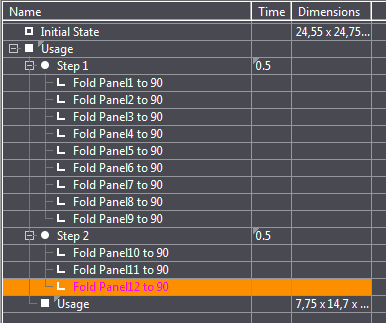
Arbol de secuencias de plegado
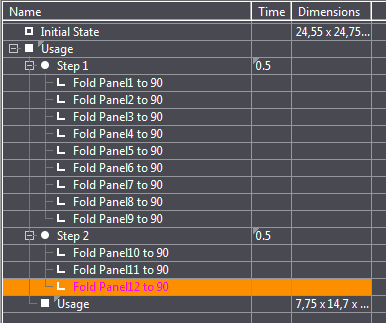
El árbol de secuencias de plegado muestra la sucesión de fases, pasos y procesos definidos en la presentación 3D de un embalaje. También se indica la duración de cada paso de plegado en segundos y las dimensiones del modelo al final de la fase de plegado. La sucesión está estructurada en tres niveles:
•El nivel base está compuesto de fases.
Las fases están compuestas de uno o varios pasos y sirven para diferenciar los diversos estados finales de una secuencia de plegado. Por lo general, cada diseño 3D tiene dos fases predefinidas: Desplegado y utilización. La primera fase significa el estado normal de la forma y corresponde al estado 2D de la forma después del corte; la segunda fase significa una fase editable en la que todas las superficies se doblan 90 grados hasta que la forma quede completamente formada.
•Cada fase tiene pasos, que representan el segundo nivel.
Un paso en una serie de procesos que se realizan simultáneamente. Los pasos sirven para agrupar y diferenciar mejor los procesos en una determinada fase. Así, usted debería crear p. ej. pasos individuales para el plegado de todas las paredes exteriores, todas las lengüetas antipolvo y todas las solapas de encolado.
•Cada paso tiene una serie de procesos que se aplican en este paso y representan el tercer nivel.
Un proceso es un movimiento básico vinculado directamente a una determinada superficie. Los procesos determinan cómo se ha de plegar una superficie en una secuencia de plegado; en una secuencia de plegado de varias partes los procesos determinan también el movimiento de la parte incluida.
|
|
Nota: Todos los pasos de una fase se ejecutan consecutivamente. |
|
Denominación de columnas en “Arbol de secuencias de plegado” |
|
|---|---|
|
Nombre |
El nombre de la fase/del paso/del proceso en la sucesión de la secuencia 3D. |
|
Hora |
Tiempo definido para que se ejecute un paso. |
|
Dimensión |
Medidas de la repetición plegada o desplegada. |
|
|
Nota: La fase de utilización es la fase estándar de un proyecto. Con cada proyecto se genera simultáneamente una fase de utilización. |
En el área de la tabla puede crear fases de la siguiente manera:
1.Con la tecla derecha del ratón haga clic en una fase y en el menú de contexto elija “Pegar fase encima” o “Pegar fase debajo”.
2.En el diálogo “Fase de edición” que aparece escriba un nombre para la nueva fase y luego haga clic en “OK”.
Para cambiar el nombre de una fase haga clic en el nombre en el área de la tabla. El fondo del nombre se pondrá de color azul para poder introducir un nuevo nombre.
Para desplazar una fase dentro de la secuencia de plegado haga clic en la fase y arrástrela al lugar deseado.
En la fase “Desplegado” no se puede hacer ningún cambio.
Los pasos se pueden crear solo en fases y solo en el área de la tabla. Proceda de la siguiente manera:
1.Con la tecla derecha del ratón haga clic en la fase, y en el menú de contexto elija “Pegar paso de manejo”.
Alternativa:
Con la tecla derecha del ratón haga clic en un paso ya existente y en el menú de contexto elija “Pegar paso de manejo encima” o “Pegar paso de manejo debajo”.
2.En caso necesario modifique el tiempo de plegado. De manera estándar se ajustan 0,5 segundos.
Para desplazar un paso dentro de la secuencia de plegado haga clic en el paso y arrástrelo a la posición deseada.
Para borrar un paso haga clic en el paso con la tecla derecha del ratón y seleccione “Borrar proceso”.
Los procesos se pueden crear solo en pasos y solo en el área de la tabla. Proceda de la siguiente manera:
1.Seleccione el paso deseado en el área de la tabla.
2.En el área de diseño haga clic en la superficie deseada. Encima del área gráfica aparece una barra de edición referida al contexto. Vea Modo “Selección de las superficies de un embalaje en la vista 3D”.
3.En la barra de edición referida al contexto elija un proceso: Pliegue, desmentido delantero y deformar. De esta manera se crea el nuevo paso.
4.Ajuste las propiedades (ángulo, radio) del proceso.
Para borrar un proceso haga clic en el proceso con la tecla derecha del ratón y seleccione “Borrar proceso”.
Continuar con Lista de elementos insertados.
Regresar a Vista general de la pestañeta “Vista 3D”.